Aqui está uma revisão autêntica e objetiva do CCleaner Duplicate Finder. É seguro remover arquivos duplicados com o CCleaner? Como usar o CCleaner Duplicate Finder? Estas são algumas das perguntas frequentemente feitas por aqueles que querem encontrar e remover arquivos duplicados em seus computadores. Esta revisão cobre coisas que você pode querer saber sobre a ferramenta CCleaner Duplicate Finder. Eu espero que você ache útil.
 Cisdem Duplicate Finder
Cisdem Duplicate Finder Baixar Grátis
Baixar Grátis  Baixar Grátis
Baixar Grátis
CCleaner Duplicate Finder não é uma aplicação autônoma. É uma ferramenta dentro da aplicação do CCleaner.
Desenvolvido pela Piriform, CCleaner é um utilitário projetado para limpar arquivos indesejados, tais como arquivos de lixo, do seu computador. É apenas para Windows. Há também o CCleaner para Mac e o CCleaner para Android.
A ferramenta de CCleaner Duplicate Finder está integrada e disponível instantaneamente. Com as funções essenciais que um localizador de arquivos duplicados deve oferecer, a ferramenta pode ser usada para encontrar e remover arquivos duplicados em um computador.
O CCleaner tem uma versão padrão e uma versão profissional, e o Duplicate Finder está disponível em ambas as versões. O mesmo é válido para o CCleaner para Mac. Mas anteriormente, apenas a versão profissional do CCleaner para Mac fornecia o Duplicate Finder.
Preços do CCleaner:
Versão profissional | Versão Padrão | |
|---|---|---|
| CCleaner | 24.95/ano | Grátis |
CCleaner para Mac | 29.95/ano | Grátis |
É seguro apagar arquivos duplicados no CCleaner? Sim, é absolutamente seguro. Primeiro de tudo, o CCleaner é uma aplicação simples e limpa que ajuda os usuários a limparem seus computadores. Ele não contém nenhum pacote de aplicativos ou malware. Em segundo lugar, o CCleaner ajuda a encontrar duplicatas. Se você não estiver muito seguro sobre os resultados duplicados, pré-visualize os arquivos encontrados de acordo com o caminho e depois os apague.
Encontrar e remover arquivos duplicados é uma maneira eficaz de limpar computadores, e é por isso que o CCleaner incorpora este recurso útil. Este recurso permite aos usuários remover documentos, vídeos, filmes, fotos ou outros arquivos duplicados de seu computador.
Uma vez que você tenha iniciado o programa, vá para "Ferramentas" e escolha "Localizador de Duplicatas", você encontrará uma interface informativa, mas arrumada. É fácil de usar e amigável, todos os ícones necessários para configurações personalizáveis estão dispostos em boa ordem, se você precisar ajustar as configurações, basta marcar as opções primeiro.
O CCleaner permite aos usuários pesquisar ou encontrar arquivos duplicados de forma inteligente. Os usuários podem procurar por arquivos duplicados que correspondam por nome, tamanho, data de modificação ou conteúdo. Você pode até ignorar para procurar por certos arquivos, tais como arquivos zero-byte, arquivos de sistema, arquivos somente leitura, arquivos ocultos, você pode até mesmo especificar o tamanho mínimo ou máximo de arquivo que você quer ignorar para a varredura.
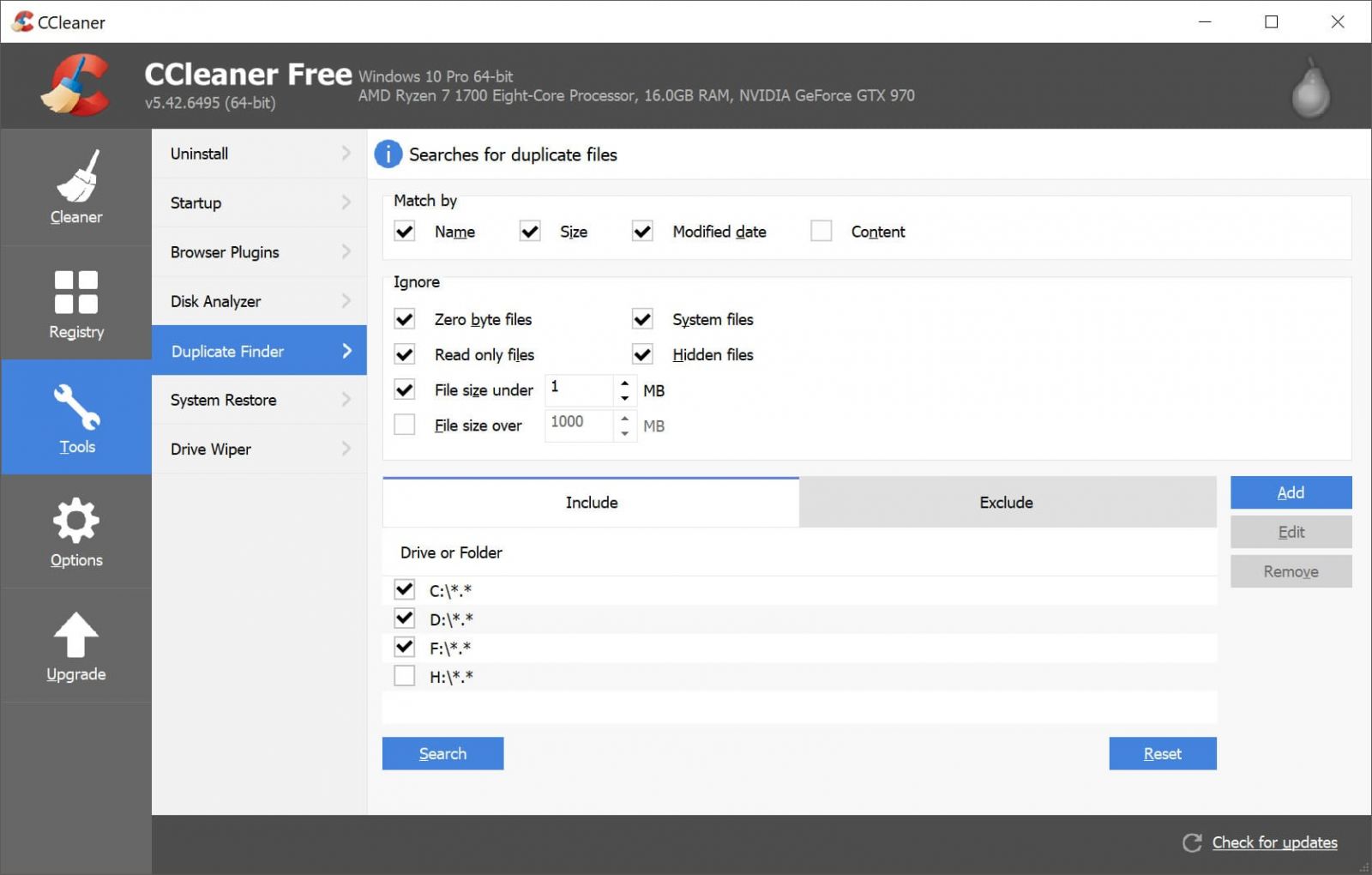
Além disso, durante o processo de escaneamento, os usuários podem incluir ou excluir algumas unidades ou pastas para a busca. Por exemplo, se você tiver certeza de que há muitas duplicatas em um disco ou pasta, você pode incluí-las para a pesquisa; se você não quiser que o programa pesquise alguns arquivos armazenados em uma pasta importante, você pode excluí-las para a pesquisa.
Entretanto, o CCleaner não consegue encontrar todas as duplicatas, alguns arquivos estarão faltando nos resultados duplicados.
Nota: Por padrão, o CCleaner não procura por arquivos duplicados em subpastas ao procurar por arquivos duplicados em uma pasta. Você pode configurá-lo para pesquisar em subpastas, se necessário.
Após o processo de escaneamento, o CCleaner encontrará todas as duplicatas em sua pasta selecionada e as listará em detalhes, você saberá o nome, caminho, tamanho e dados de criação desses arquivos.
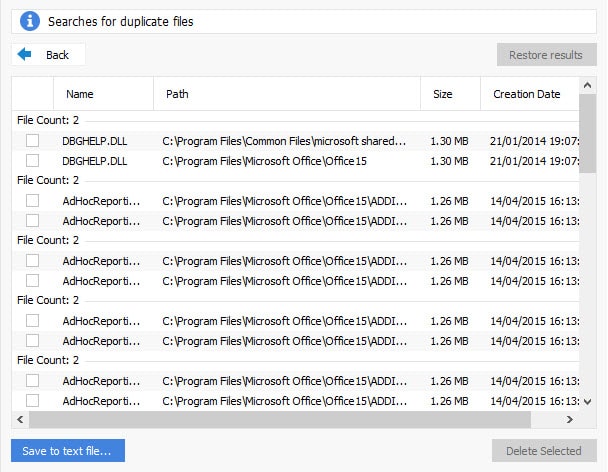
Há três maneiras de selecionar arquivos duplicados para exclusão.
Quando você tiver certeza de que todas as duplicatas indesejadas estão selecionadas, clique no botão Remove Selected (Remover Selecionado).
Como você deve ter notado, embora o CCleaner ofereça soluções diferentes para remover arquivos, ele não o faz de forma tão inteligente quanto o faz para encontrar arquivos duplicados ou outros localizadores de arquivos duplicados. Em geral, um bom localizador de duplicatas oferecerá diferentes opções para os usuários removerem duplicatas rápida e eficientemente, tais como selecionar todas, desmarcar todas, remover as mais novas, remover as mais antigas ou personalizar a seleção. E parece que no CCleaner, "selecionar um por um e depois excluir" é a maneira mais segura de remover arquivos duplicados, pois não suporta a visualização prévia dessas duplicatas antes de excluí-las.
Há um botão "Restaurar Resultados" no canto superior direito, esta função só está disponível quando você tiver pago pelo seu pacote Windows, que inclui um software de recuperação de dados chamado Recuva. Caso contrário, você será solicitado a instalar este software primeiro.
Antes de descobrirmos se vale a pena tentar ou não o CCleaner, precisamos ter um entendimento básico do que ele faz e como ele ajuda a encontrar e remover arquivos duplicados.
Devo apagar arquivos duplicados no CCleaner? Como o CCleaner ajuda a apagar arquivos duplicados? Como mencionado na revisão anterior, o CCleaner não pode permitir que os usuários pré-visualizem as duplicatas encontradas, se você quiser remover algumas duplicatas sem cometer um erro, você terá que pré-visualizar uma a uma de acordo com o caminho antes da exclusão final.
Embora o CCleaner ofereça apenas três maneiras de selecionar duplicatas para exclusão, os usuários não podem selecionar os arquivos de forma inteligente. Ou seja, não é difícil apagar arquivos no CCleaner, mas levará algum tempo para você decidir quais arquivos apagar.
Então, aqui está o resultado final, se suas duplicatas não são grandes em quantidade, experimente o CCleaner. Se você tem muitas duplicatas armazenadas em seu computador e todas elas são importantes, você terá que gastar algum tempo e esforço para remover as duplicatas certas no CCleaner, pois ele não oferece uma maneira inteligente de selecionar arquivos para exclusão.


Às vezes o CCleaner simplesmente desaponta os usuários. As principais reclamações sobre o removedor de arquivos duplicados do CCleaner são que ele não encontra todas as duplicatas, ou que ele trava quando escaneia uma grande unidade/pasta.
Então o que fazer se o CCleaner Duplicate Finder não funcionar? Você pode ser capaz de reiniciar o programa se ele falhar durante o processo de escaneamento, mas não haverá uma boa maneira de lidar com sua incompetência para encontrar todas as duplicatas esperadas. Neste caso, um localizador profissional de duplicatas será a melhor solução.
O Cisdem Duplicate Finder pode ser a melhor alternativa ao CCleaner Duplicate Finder devido ao seu bom desempenho e facilidade de uso. Suas principais características são detalhadas abaixo.
1. Baixe e Instale o Duplicate Finder. Abra o programa.
2. Para procurar por arquivos duplicados em uma pasta, arraste a pasta para dentro do software. Para personalizar a varredura, clique no ícone de configurações no canto superior direito.

3. Pressione Sccan.
4. Veja os arquivos duplicados encontrados na janela de resultados. Você pode visualizar as fotos duplicadas lado a lado.

5. O programa selecionou automaticamente todas as duplicatas para exclusão. Ou você pode escolher uma regra de seleção desejada ou selecionar à mão.

6. Clique em Delete para remover todas as duplicatas selecionadas.
Como você pode ver, esta alternativa é mais poderosa e mais fácil de usar do que o CCleaner Duplicate Finder.
O CCleaner Duplicate Finder é facilmente acessível e fácil de usar. O CCleaner não é projetado exclusivamente para gerenciar arquivos duplicados. Para muitos de seus usuários, a ferramenta Duplicate Finder pode ser uma pequena cereja no topo. Para usuários ativos de computador que podem ter uma grande quantidade de arquivos duplicados em seus computadores, a melhor solução para se livrar de duplicatas indesejadas é usar um software profissional de localização de arquivos duplicados, devido ao seu desempenho confiável, alta precisão, alta velocidade e grande personalização.

Rosa has worked in Mac software industry for more than eight years. She believes that the purpose of software is to make life better and work more productively. In addition to writing, Rosa is also an avid runner.

